Kurz: Konfigurace Pingboardu pro automatické zřizování uživatelů
Účelem tohoto kurzu je ukázat kroky, které je potřeba provést, abyste povolili automatické zřizování a rušení zřizování uživatelských účtů z Microsoft Entra ID na Pingboard.
Předpoklady
Scénář popsaný v tomto kurzu předpokládá, že již máte následující:
- Tenant Microsoft Entra
- Účet Pingboard tenanta Pro
- Uživatelský účet v Pingboardu s oprávněními správce
Poznámka:
Integrace zřizování Microsoft Entra spoléhá na rozhraní Pingboard API, které je dostupné pro váš účet.
Přiřazení uživatelů k Pingboardu
Microsoft Entra ID používá koncept nazvaný "přiřazení" k určení, kteří uživatelé by měli přijímat přístup k vybraným aplikacím. V kontextu automatického zřizování uživatelských účtů se synchronizují jenom uživatelé přiřazení k aplikaci v Microsoft Entra ID.
Než nakonfigurujete a povolíte službu zřizování, musíte se rozhodnout, kteří uživatelé v Microsoft Entra ID potřebují přístup k vaší aplikaci Pingboard. Potom můžete těmto uživatelům přiřadit aplikaci Pingboard podle těchto pokynů:
Přiřazení uživatele k podnikové aplikaci
Důležité tipy pro přiřazení uživatelů k Pingboardu
Doporučujeme, abyste k pingboardu přiřadili jednoho uživatele Microsoft Entra, který otestuje konfiguraci zřizování. Další uživatele je možné přiřadit později.
Konfigurace zřizování uživatelů pro Pingboard
Tato část vás provede propojením ID Microsoft Entra s rozhraním API pro zřizování uživatelských účtů Pingboard. Službu zřizování také nakonfigurujete tak, aby vytvářela, aktualizovala a zakázala přiřazené uživatelské účty v Pingboardu, které jsou založené na přiřazení uživatele v Microsoft Entra ID.
Tip
Pokud chcete pro Pingboard povolit jednotné přihlašování založené na SAML, postupujte podle pokynů uvedených na webu Azure Portal. Jednotné přihlašování je možné nakonfigurovat nezávisle na automatickém zřizování, i když se tyto dvě funkce vzájemně doplňují.
Konfigurace automatického zřizování uživatelských účtů pro Pingboard v Microsoft Entra ID
Přihlaste se do Centra pro správu Microsoft Entra jako alespoň cloudová aplikace Správa istrator.
Přejděte k podnikovým aplikacím> identit.>
Pokud jste už nakonfigurovali Pingboard pro jednotné přihlašování, vyhledejte instanci Pingboardu pomocí vyhledávacího pole. V opačném případě vyberte Přidat a vyhledejte Pingboard v galerii aplikací. Ve výsledcích hledání vyberte Pingboard a přidejte ho do seznamu aplikací.
Vyberte svou instanci Pingboardu a pak vyberte kartu Zřizování .
Nastavte režim zřizování na automatickou.
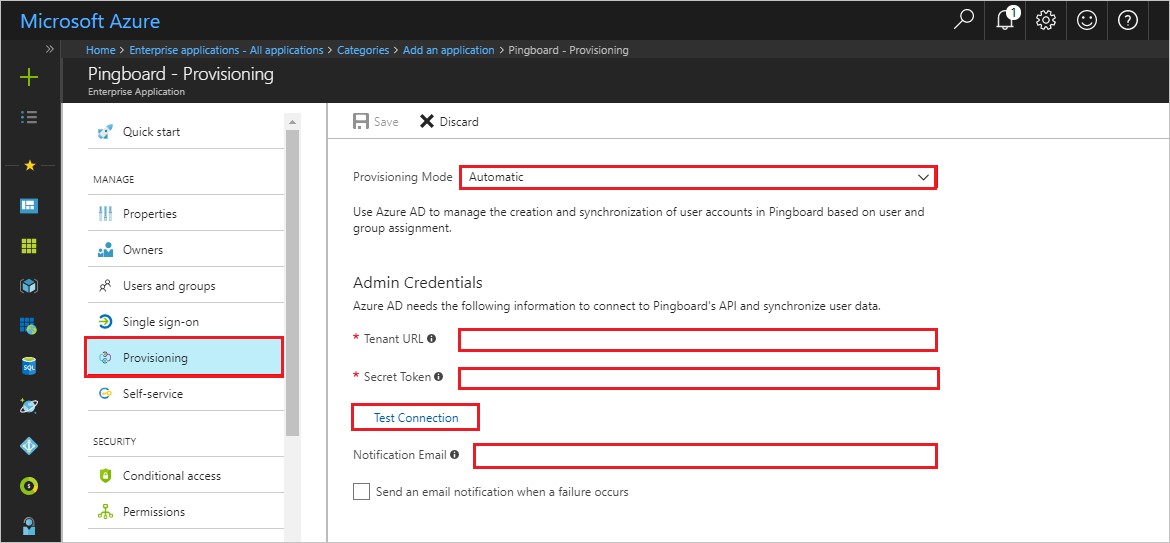
V části Správa Přihlašovací údaje použijte následující kroky:
a. V adrese URL tenanta zadejte
https://your_domain.pingboard.com/scim/v2a nahraďte "your_domain" vaší skutečnou doménou.b. Přihlaste se k Pingboardu pomocí účtu správce.
c. Vyberte Add-Ons Integrations>>Microsoft Entra ID.
d. Přejděte na kartu Konfigurace a vyberte Povolit zřizování uživatelů z Azure.
e. Zkopírujte token v nosné tokenu OAuth a zadejte ho do tajného tokenu.
Vyberte testovací Připojení ion a otestujte, že se můžete připojit k aplikaci Pingboard. Pokud se připojení nezdaří, otestujte, jestli má váš účet Pingboard oprávnění správce, a zkuste znovu provést krok Test Připojení ion.
Do e-mailu s oznámením zadejte e-mailovou adresu osoby nebo skupiny, které chcete dostávat oznámení o chybách zřizování. Zaškrtněte políčko pod ním.
Zvolte Uložit.
V části Mapování vyberte Synchronizovat uživatele Microsoft Entra do Pingboardu.
V části Mapování atributů zkontrolujte atributy uživatele, které se mají synchronizovat z MICROSOFT Entra ID do Pingboardu. Atributy vybrané jako odpovídající vlastnosti se používají ke shodě uživatelských účtů v Pingboardu pro operace aktualizace. Výběrem možnosti Uložit potvrďte všechny změny. Další informace naleznete v tématu Přizpůsobení mapování atributů zřizování uživatelů.
Pokud chcete povolit službu Microsoft Entra provisioning pro Pingboard, změňte v části Nastavení stav zřizování na Zapnuto.
Výběrem možnosti Uložit spustíte počáteční synchronizaci uživatelů přiřazených k Pingboardu.
Počáteční synchronizace trvá déle než následující synchronizace, ke kterým dochází přibližně každých 40 minut, pokud je služba spuštěná. Pomocí oddílu Podrobnosti synchronizace můžete sledovat průběh a sledovat odkazy na protokoly aktivit zřizování. Protokoly popisují všechny akce prováděné službou zřizování v aplikaci Pingboard.
Další informace o tom, jak číst protokoly zřizování Microsoft Entra, naleznete v tématu Sestava o automatickém zřizování uživatelských účtů.